Dosyalarınızda bulunan ActiveX denetimleriyle nasıl çalışıldığını, ayarlarının değiştirilmesini, İleti Çubuğu ve Güven Merkezi kullanılarak bunların nasıl etkinleştirildiğini veya devre dışı bırakıldığını görün. Ayrıca, ActiveX denetimleri ve bunların dosyalarınızı nasıl geliştirdiği hakkında da bilgi alabilirsiniz.
BT Uzmanları, ActiveX ayarlarını yapılandırma hakkında daha fazla bilgi edinmek için Office 2010 için ActiveX denetimleri güvenlik ayarlarını planlama başlıklı TechNet makalesine bakabilirler.
Bu makalede
İleti Çubuğu görüntülendiğinde ActiveX denetimlerini etkinleştirme
ActiveX denetimlerinin bulunduğu dosyayı açtığınızda kalkan simgesiyle birlikte sarı İleti Çubuğu ve İçeriği Etkinleştir düğmesi görüntülenir. Denetimlerin güvenli bir konumdan alındığını biliyorsanız şu yönergeleri uygulayın:
-
İleti Çubuğu'nda İçeriği Etkinleştir'e tıklayın.
Dosya açılır ve güvenilir belge haline gelir.
Dosyada ActiveX denetimi olduğunda, İleti Çubuğunun bir örneği aşağıdaki resimdeki gibidir.

Backstage görünümünde ActiveX denetimlerini etkinleştirme
Dosyada ActiveX denetimlerini etkinleştirmenin bir diğer yolu, sarı İleti Çubuğu göründüğünde Dosya sekmesine tıkladıktan sonra görüntülenen Microsoft Office Backstage görünümüdür.
-
Dosya sekmesine tıklayın.
-
Güvenlik Uyarısı alanında, İçeriği Etkinleştir'e tıklayın.
-
Tüm İçeriği Etkinleştir'in altında, Bu belgenin etkin içeriğini her zaman etkinleştir seçeneğine tıklayın.
Dosya güvenilir belge olur.
Aşağıdaki resim Bu belgenin etkin içeriğini her zaman etkinleştir ve Gelişmiş Seçenekler örneğidir.
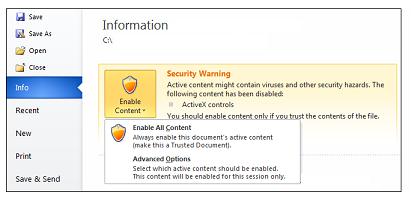
Aşağıdaki resim İçeriği Etkinleştir seçeneklerinin daha geniş bir örneğidir.

Not: Tek özel durum, kill biti ayarlı ActiveX denetimleridir. Böyle bir durumda ActiveX denetimi çalışmaz. Kill biti ActiveX denetimini hiçbir zaman ActiveX yazılımının bir parçasını kullanmamak üzere yönlendiren bir güvenlik özelliğidir (örneğin, güvenlik ihlalini kapatarak ya da kodun çalışmasını engelleyerek).
ActiveX denetimlerini Güvenlik Uyarısı görüntülendiğinde bir kez etkinleştirme
Dosya açık olduğu sürece denetimleri etkinleştirmek için aşağıdaki yönergeleri uygulayın. Dosyayı kapatıp yeniden açtığınızda uyarı yeniden görüntülenir.
-
Dosya sekmesine tıklayın.
-
Güvenlik Uyarısı alanında, İçeriği Etkinleştir'e tıklayın.
-
Gelişmiş Seçenekler'i seçin.
-
Microsoft Office Güvenlik Seçenekleri iletişim kutusunda her ActiveX denetimi için Bu oturumun içeriğini etkinleştir seçeneğini belirleyin.
Aşağıdaki resim, ActiveX denetimleri dosya açık olduğu sürece etkinleştirildiğinde Güvenlik Uyarısı alanı örneğidir.

Notlar:
-
Dosya bir Visual Basic for Applications (VBA) projesi içeriyorsa (örneğin, makro etkin bir Microsoft Excel dosyası), dosyanın makro içerebilecek olması nedeniyle Güven Merkezi daha kısıtlayıcı olur.
-
ActiveX denetimlerini ve diğer etkin içeriği, yalnızca güvenli bir kaynaktan olduğunu biliyorsanız etkinleştirin.
Word, Access, Excel, PowerPoint, Publisher ve Visio'da ActiveX denetim ayarlarını değiştirme
ActiveX denetimlerini Güven Merkezi'nde etkinleştirmek veya devre dışı bırakmak için aşağıdaki yönergeleri kullanın.
-
Dosya > Seçenekler'e tıklayın.
-
Güven Merkezi > Güven Merkezi Ayarları > ActiveX Ayarları'na tıklayın.
-
İstediğiniz seçeneklere tıklayın ve sonra Tamam'a tıklayın.
Aşağıda, Güven Merkezi'nin ActiveX Ayarları'na bir örnek verilmektedir.
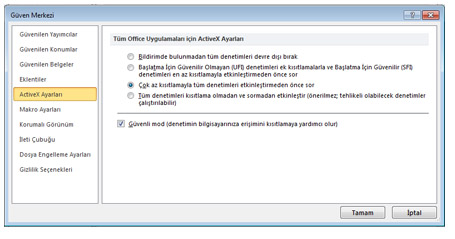
Önemli: Word, Access, Excel, PowerPoint, Publisher veya Visio'da bir ActiveX ayarını değiştirdiğinizde ayarlar bu programların tümünde değiştirilir.
ActiveX denetimi ayarlarının açıklaması
Aşağıdaki açıklamalar, güvenilen konumda veya güvenilen belgede olmayan dosyalarda bulunan ActiveX denetimleri için geçerlidir.
Önemli: Dosyaya güveniyorsanız ve ActiveX denetimleri veya başka etkin içerik barındıran içerik hakkında güvenlik uyarısı almak istemiyorsanız, dosyayı güvenilen konuma yerleştirin.
-
Bildirimde bulunmadan tüm denetimleri devre dışı bırak Belgelerdeki tüm ActiveX denetimleri devre dışı bırakılır.
-
Başlatma İçin Güvenilir Olmayan (UFI) denetimleri ek kısıtlamalarla ve Başlatma İçin Güvenilir (SFI) denetimleri en az kısıtlamayla etkinleştirmeden önce sor VBA projelerinin bulunup bulunmamasına bağlı olarak iki davranış vardır:
-
VBA projesiyle Tüm ActiveX denetimleri devre dışı bırakılır ve İleti Çubuğu görünür. Denetimleri etkinleştirmek için İçeriği Etkinleştir'e tıklayın.
-
VBA projesi olmadan SFI ActiveX denetimleri en az kısıtlamayla etkinleştirilir ve İleti Çubuğu görünmez. Bununla birlikte, İleti Çubuğu'nu oluşturmaması için ActiveX denetimlerinin tümü SFI olarak işaretlenmelidir. UFI ActiveX denetimleri devre dışı bırakılır. Ancak, kullanıcı UFI denetimlerini etkinleştirdiğinde, bu denetimler ek kısıtlamalarla başlatılır (örn. varsayılan değerler).UFI denetiminin parçası olan kalıcı veriler varsa, bunlar kaybedilir.
-
-
Çok az kısıtlamayla tüm denetimleri etkinleştirmeden önce sor Varsayılan değer budur. VBA projelerinin bulunup bulunmamasına bağlı olarak iki davranış vardır:
-
VBA projesiyle Tüm ActiveX denetimleri devre dışı bırakılır ve İleti Çubuğu görünür. Denetimleri etkinleştirmek için İçeriği Etkinleştir'e tıklayın.
-
-
VBA projesi olmadan SFI ActiveX denetimleri en az kısıtlamayla etkinleştirilir ve İleti Çubuğu görünmez. Bununla birlikte, İleti Çubuğu'nu oluşturmaması için ActiveX denetimlerinin tümü SFI olarak işaretlenmelidir. UFI ActiveX denetimleri devre dışı bırakılır. Ancak, kullanıcı UFI denetimlerini etkinleştirdiğinde en az kısıtlamayla (örneğin kalıcı değerler veya kalıcı değerler yoksa varsayılan değerler) başlatılır.
-
Tüm denetimleri kısıtlama olmadan ve sormadan etkinleştir (önerilmez) Belgelerdeki tüm ActiveX denetimleri en az kısıtlamayla etkinleştirilir.
-
Güvenli mod SFI ActiveX denetimlerini güvenli modda etkinleştirir ve bu da bir geliştiricinin denetimi güvenli olarak işaretlediği anlamına gelir.
ActiveX denetimi nedir ve riskler nelerdir?
ActiveX denetimleri, Web tarayıcıları aracılığıyla İnternet üzerinde çalışan uygulamalar oluşturan küçük yapı taşlarıdır. Örnek olarak veri toplamaya, belirli dosya türleri ve animasyon görüntülemeye yönelik özelleştirilmiş uygulamalar verilebilir. ActiveX denetimlerinin yaygın kullanımları, komut düğmeleri, liste kutuları ve iletişim kutularıdır. Office programları da, bazı belgeleri iyileştirmek için ActiveX denetimlerini kullanmanıza izin verir.
Risk ve olası zarar
ActiveX denetimleri, bilgisayarınıza sınırsız erişim sağlayabilir ve böylece yerel dosya sisteminize erişerek işletim sisteminizin kayıt ayarlarını değiştirebilir. Bir bilgisayar korsanı, ActiveX denetimini bilgisayarınızın denetimini ele geçirecek biçimde kullanırsa, hasar büyük olabilir.










